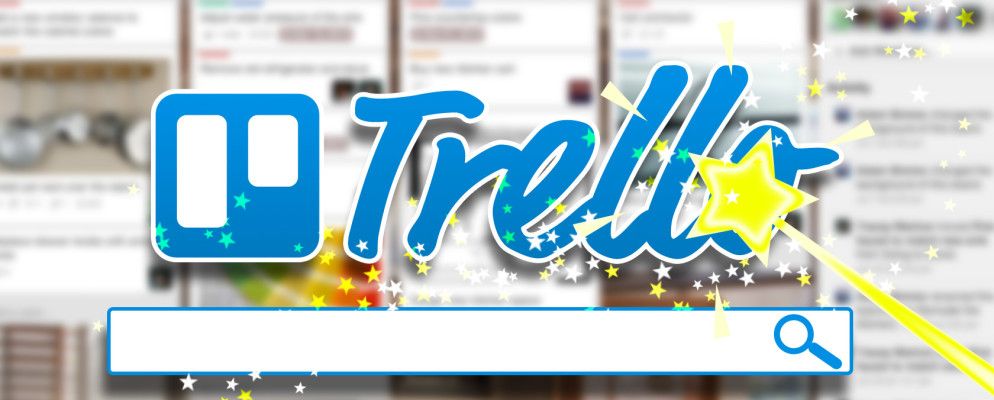成为Trello的搜索框的朋友,很有可能您可以在几秒钟内找到想要的卡片。
Trello具有广泛的功能集,将是一个使用复杂的工具,您会认为,但事实并非如此。这是因为Trello具有直观的可视化方法来进行项目管理,并且可自定义。它还具有一些经过精心计划的工作流程,例如其强大的搜索机制。
今天,让我们看看如何学习使用Trello的搜索功能从您的Trello板中检索正确的数据每一次。
掌握搜索运算符的使用
搜索运算符是Trello搜索的基础。想知道它们是什么吗?好吧,它们是特殊的标签,可让您更好地控制搜索。例如,通过使用正确的搜索运算符,您可以找到带有标签的卡片或仅带有附件的卡片。
您之前已经遇到过运算符。键入查询时,这些修饰符会出现在您的意思是……下的搜索下拉菜单中。
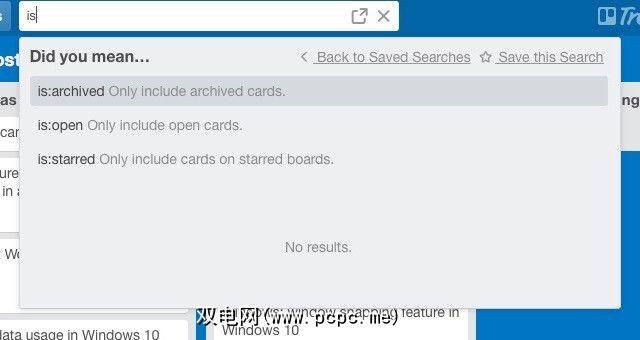
要将运算符添加到搜索工作流程中,请记住其中一些首先。 Trello可以帮助您提供内联自动完成建议。当您摆脱使用运算符的束缚时,可通过此运算符备忘单为您的工作流添加更多内容。
以下是一些有用的运算符,可帮助您入门:
-Starf1337(@ Starf1337)9月2014年10月10日
是否需要放大搜索结果?只需将鼠标悬停在其上,Trello会放大该结果并暂时淡化其余结果。
注意:。如果委员会名称包含多个单词,则需要将名称用双引号引起来,以使搜索运算符起作用。
Trello的优点搜索是您可以使用多种条件来缩小搜索范围。现在,您甚至可以在卡名称,描述,清单和注释中搜索关键字。这是您需要的(不言自明)运算符:名称:,说明:,清单:,注释:。
看看这个示例查询:评论:万圣节间距。这会在所有板卡的注释中寻找术语“万圣节间距"。
在特定板卡中搜索(又称过滤器)
d想在特定电路板上找到某些东西,请尝试过滤而不是搜索。筛选将返回与特定板上的关键字,成员,标签和到期日期匹配的卡片。这些卡将显示在面板上的原始位置。
要调出任何面板的过滤器选项,请首先导航到该面板。在右上角找到您的用户名。单击其下方的显示菜单链接,然后单击滤卡。。或者您可以绕过所有内容,只需按 F 键尝试在当前板上进行过滤。
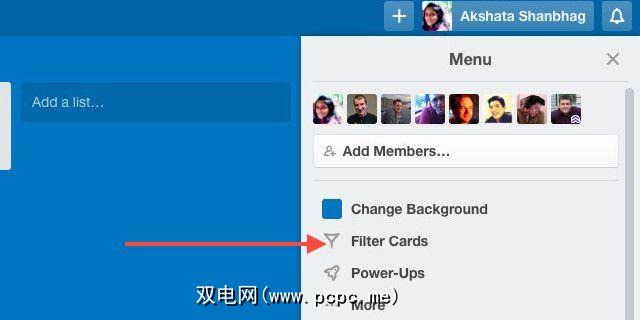
这是过滤和搜索之间的主要区别。过滤显示的结果甚至与您输入的关键字部分匹配。搜索返回的 exact 仅匹配。
换句话说,通过搜索框进行跨板搜索就像布尔AND搜索。根据使用的关键字,过滤后的搜索将是:
让我们看看举例说明:
保存经常使用的搜索
如果您发现自己不时键入相同的搜索查询,则需要尝试Trello的保存的搜索功能。要保存具有特定条件的搜索,请在搜索框中键入搜索内容,然后点击保存此搜索,您会在搜索下拉列表的右上角找到它。
— Trello(@trello)2014年8月12日
保存的搜索非常适合在经常查看活动的即时贴上保留标签。例如,要每天对特定委员会的高优先级任务进行跟进,可以保存诸如委员会:“可能的任务"标签:红色到期日:天的搜索。要每周查看一个项目的鸟瞰图,可以方便地进行以下搜索: label:done board:“我们在哪里" 。
您可以在其中查看保存的搜索搜索框本身。拖动它们以方便重组。要执行保存的搜索,只需在列表中单击其名称。
如果使用免费版的Trello,则只能访问默认的保存的搜索,该列表列出了分配给您的卡片。如果您要创建自己保存的搜索,您将需要一个Trello Gold帐户,该帐户很容易获得。
-RakelÓsk(@rakel_osk),10月19日, 2015
将此链接添加为书签,可以在单独的网页上快速访问保存的搜索!
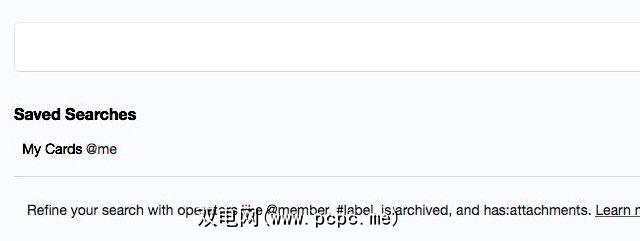
搜索已存档的卡
当您从中库存项目时有时,您可能需要查看已存档的卡片。您可以通过两种不同的方式执行此操作:
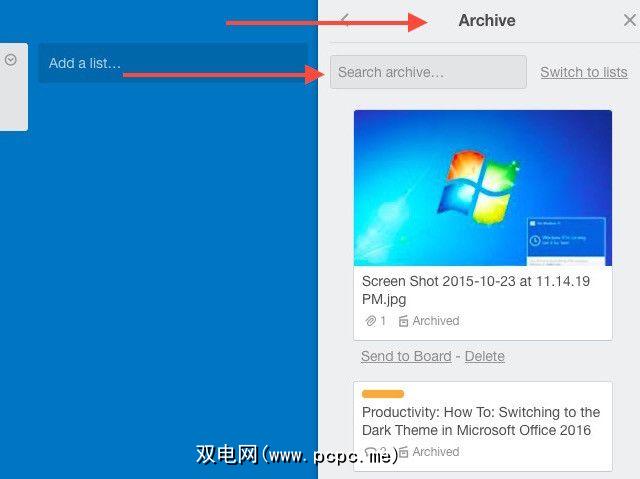
借用模板
模板可节省大量时间,您可以在Trello中使用它们来复制板,卡,列表和清单。操作方法如下:
对于木板:导航至要用作模板的木板。在显示菜单>更多... 下,单击 Copy Board。您甚至可以通过Web搜索找到有趣的公共公告板并将其用作模板。
对于列表:单击列表右侧的小箭头,然后单击复制列表... 进行复制。
对于卡片:将鼠标悬停在卡片上,直到其中看到铅笔图标。点击该图标,然后在显示的列表中,点击复制。选择要将当前卡复制到的板并列出。做完了吗现在,单击创建卡。
对于清单:打开要在其中复制特定清单的卡。点击右侧边栏中的清单。现在,您应该会看到一个添加清单对话框。使用从...复制项目下拉菜单,选择要用作模板的清单,以创建新清单。
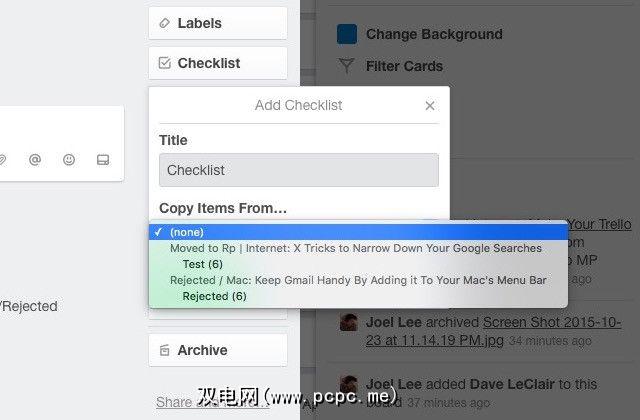
使用颜色搜索
打开我在PCPC.me参与的特定Trello板,我们已根据用户名分配了标签。现在,橙色标签上贴有我的名字,所以看着董事会的所有人都知道我正在研究带有橙色标签的创意。将标签与特定关键字或名称相关联的简单技巧本身就是一种轻松的视觉搜索。
如果要在特定板上重命名标签,可以从 Show Menu>更多…>标签。一旦导航到该位置,请单击任何标签旁边的铅笔图标,为它分配一个合适的关键字。
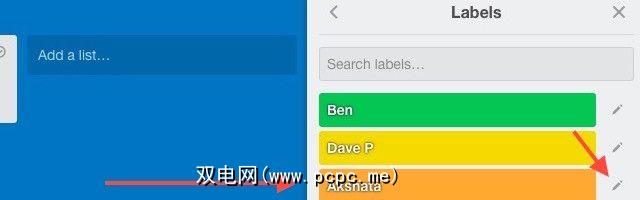
经常使用键盘
键盘快捷键是在任何应用程序中浏览的最快方法。尝试以下快捷方式以开始使用:
排序卡片
使用Trello的内置排序功能,您可以按创建日期在列表中排列卡片。单击列表名称旁边的列表操作按钮以从两个排序选项之一中进行选择:
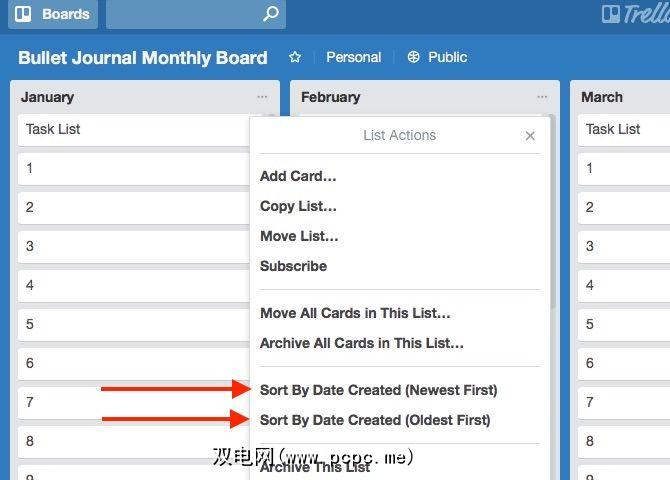
要进行高级排序,您需要以下Chrome扩展程序:Ultimello。它使您可以按标题,截止日期,标签等对卡片进行排序。请记住,默认情况下,使用Ultimello进行卡片分类不是永久性的。如果您想使新的排序顺序永久生效,请单击排序选项随附的应用当前排序链接。
Ultimello仅限于Chrome浏览器,这是一个遗憾。如果您使用其他浏览器,请尝试使用Butler for Trello对卡片进行排序。巴特勒是Trello的绝佳自动化工具,对卡片进行排序只是其众多有用功能之一。
现在是时候进入Trello!
仍然要手动筛选Trello面板吗?切换到上面列出的技巧,以一次全部搜索它们,并加快Trello工作流程。当然,Trello板的智能组织与学习搜索技巧一样有用。两者都同样注意!在评论中与我们分享您最好的Trello搜索提示!
标签: 键盘快捷键 生产力 项目管理 任务管理 Trello